MacBook Проверка, преди да купите от ръка

- 1747
- 457
- Dr. Ismael Leuschke
Приятели, днес ще обсъдим как да проверим MacBook, когато купувате от ръка. Тоест, ще разгледаме основните подробности, на които трябва незабавно да обърнете внимание, когато тествате устройството. Естествено, всеки случай е уникален, но ако знаете за основите, тогава на място вече ще е възможно да разберете, че си струва да проверите допълнително. Обърнете внимание, че тези препоръки не ви гарантират закупуването на перфектния MacBook 100 процента, но те ще ви помогнат при изследване на устройството.

Как да проверите MacBook, когато купувате от ръка
Целият процес на проверка може да бъде разделен на няколко етапа.
Освен това всеки от тях е от голямо значение. След като сте направили грешка на един от тях, в бъдеще ще трябва да платите един или друг нещастен проблем. MacBook може напълно да блокира дистанционно. Или устройството ще се провали, системата ще отлети и т.н.
За компетентно изхвърляне на съществуващия бюджет, опитайте се да изберете най -доброто, което предлага вторичният пазар. И за това внимателно реагирайте на всички етапи на проверка на лаптопа, произведен от Apple.

Съобщение
В някои случаи, разглеждайки рекламата, необходимостта да се свържете с продавача и да проверите предложената MacBook вече е изчезнала. Самото съобщение може да отговори на основния въпрос дали си струва да се купи представената опция изобщо.
Търсене на подходящи опции при съвременни условия обикновено се случва чрез интернет сайтове. Има много сайтове, където можете да намерите използван MacBook. Струва си да разгледате няколко ресурса наведнъж.
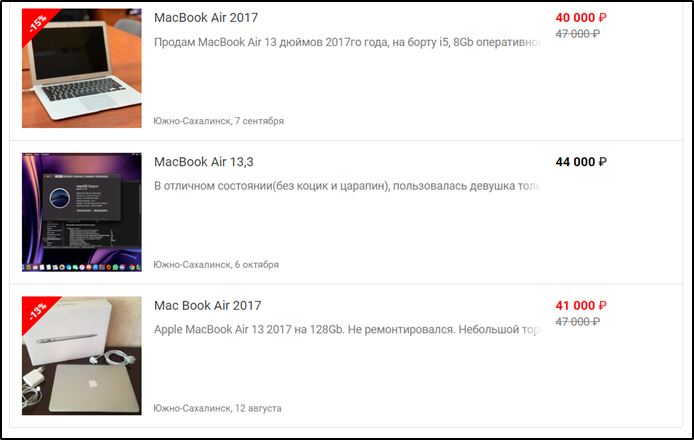
Това, което трябва да предупреди купувачът, е открито ниска цена. Дори и да е използван MacBook, не може да струва евтино. Освен ако продавачът честно не признае наличието на определени проблеми или говорим за стария модел.
В други случаи ниската цена обикновено се превръща в инструмент за привличане на внимание и начин за бързо продажба на техника, истинското състояние на която е скрито от продавач. Колкото по -ниска е цената, толкова по -малко въпроси. Има много купувачи, които са готови дори без проверка за малко пари, за да вземат лаптоп на Apple. Но това е категорично неправилна стратегия.
Правилното решение ще бъде подчертано средната цена на модела, който ви интересува, и изграждате от тази цена. Ако лаптопът е свеж и в добро състояние, никой няма да го продаде на цена под средното. В това няма логика. Въпреки че продавачите могат да декларират спешност, необходимостта бързо получават пари и т.н. Не се заблуждавайте.
Външен вид
Всеки купувач на използвано оборудване се отнася до външни дефекти под формата на драскотини, вдлъбнатини и чипове по различни начини.
Но мнозинството са съгласни, че ябълката не трябва да е сериозна повреда на продуктите. В крайна сметка появата тук играе голяма роля. Плюс многобройните дефекти показват не най -внимателното отношение към технологията от предишния собственик.
 Дори ако леките драскотини не са проблем за вас, обърнете специално внимание на състоянието на капака. Трябва да се отвори чрез натискане на един пръст. Това е маркова технология на Apple, провалът на която е много лош знак.
Дори ако леките драскотини не са проблем за вас, обърнете специално внимание на състоянието на капака. Трябва да се отвори чрез натискане на един пръст. Това е маркова технология на Apple, провалът на която е много лош знак.
Не е позволено корицата да има обратна реакция, дрънкалки, скърцания при отваряне и затваряне. Всичко това са симптомите на приближаващ скъп ремонт. В зависимост от ситуацията, просто трябва да затегнете болтовете или да смените целия модул на дисплея. Уви, по отношение на разходите за ремонт, продуктите на Apple са далеч по -напред от всички лаптопи на други производители.
След това проверете винтовете, разположени на гърба на MacBook. С тяхна помощ, достъп до съдържанието на устройството, компютърната жлеза се отваря. Трудно е да ги развиете без специален ключ. И ако някой се опитваше да извърши евтин, почти независим ремонт, опитът за намеса без специален инструмент ще бъде очевиден и много забележим.
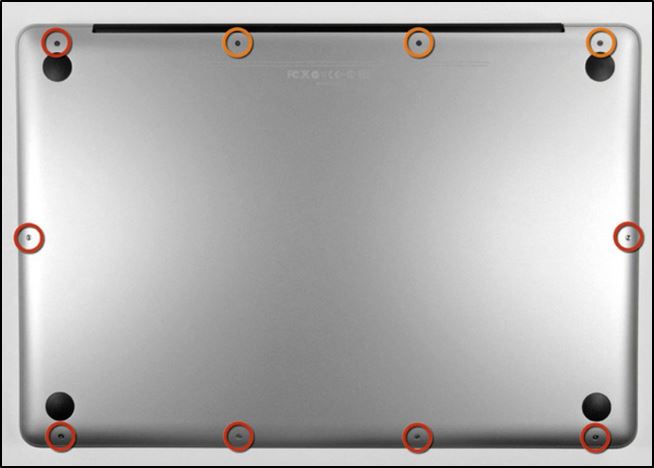
Оборудването и документите са противоречив проблем. Някой вярва, че трябва да се продава. Други не са съгласни с това твърдение. Но определено трябва да погледнете състоянието на адаптера. Ако е повреден и силно износен, това показва впечатляващ експлоатационен живот на MacBook или за лошо боравене с него.
Първи старт
Преди да изучите всички други точки при закупуване на използван MacBook, не забравяйте да завършите първото изпробване на системата.

Ако това е стар MacBook, който използва средно HDD устройство, нормалната начална скорост ще бъде от 30 до 50 секунди. Ако това е SSD, тогава 10-15 секунди и компютърът трябва да е готов за работа.
В ситуации, в които отнема много повече време за стартиране, по -добре е да откажете да купувате. Това е директен знак за лошо състояние на задвижването и цялата система.
Обвързване и пароли
Изключително важно е и просто задължително, че MacBook е продаден на предварително деактивиран и развързан от акаунта в услугата iCloud. Това е много полезно нещо, защото чрез него можете дистанционно да блокирате откраднатия или изгубен лаптоп. Смартфоните на iPhone Apple имат подобна функция.
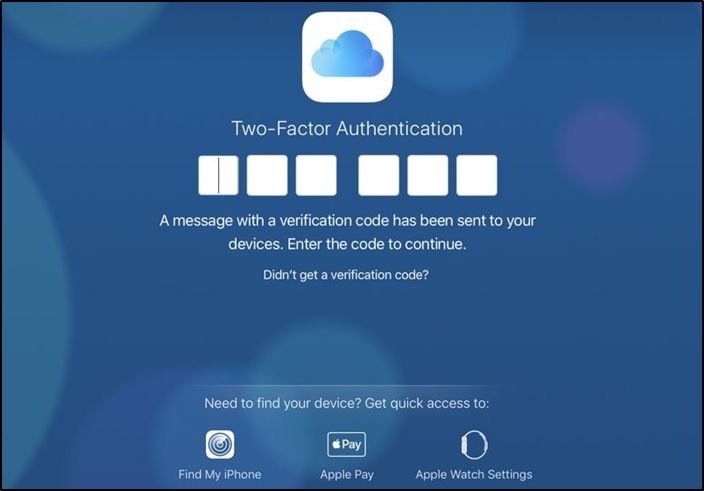
Ако собственикът се продава, но все пак продължава да използва устройството, помолете го да деактивира акаунта си. И за това трябва да въведете парола. Ако той не може или откаже да направи това, вероятно MacBook изобщо не е и те се опитват да продадат откраднато устройство за вас.
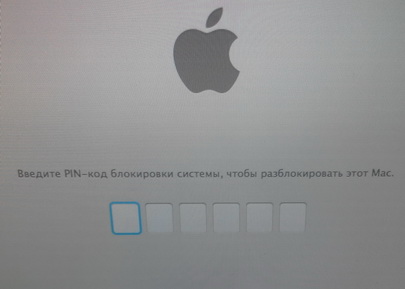
Сериен номер
Тъй като MacBook е много скъп и ценен продукт, измамниците активно се занимават с него. Има изключително често срещан начин за измама при продажбата на прецизно използвана Apple Technology. Недобросъвестни продавачи се опитват да дадат евтин пакет за по -скъп.
В зависимост от квалификацията на измамите, фактът на заместването на информацията не може да бъде забелязан. Но само истински виртуози са способни на това. Следователно в повечето случаи можете да намерите улов без проблеми.
Обърнете вниманието си на серийния номер. Прилага се не само за опаковката, но и на задния капак на устройството. Плюс това, можете да разгледате операционната система в секцията с информация за лаптопа.
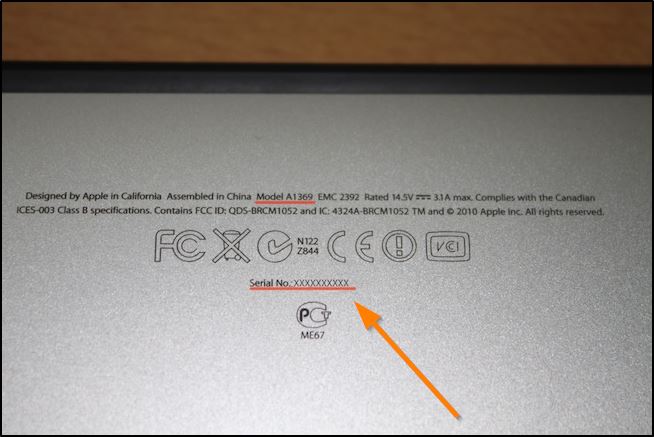
Отворете телефона си или вашия лаптоп, с когото сте дошли на среща с продавача MacBook. Пренапишете серийния номер и го въведете на уебсайта на Apple за проверка. Ако информацията на уебсайта за конфигурацията съвпада с тази, която продавачът декларира, те не се опитват да ви заблудят. Следователно, можете спокойно да пристъпите към допълнителни действия, за да проверите техниката.
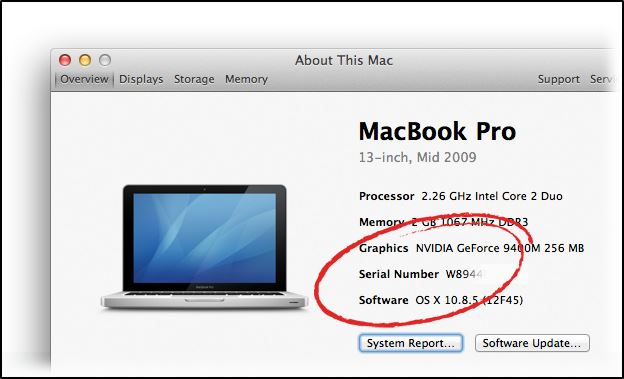
Дисплей
Вие също трябва да обърнете специално внимание на работата на самия екран. Това е важен и много скъп компонент MacBook. Неговата подмяна е сравнима по разходи при закупуването на много понякога дори нови лаптопи.

Първо, вижте колко равномерно работи подсветката. Изключително се препоръчва да се провери оборудването за наличие на счупени пиксели.
Използвайки бутоните за регулиране на яркостта, а именно F1 и F2, постепенно променяйте параметрите в различни посоки. Успоредно с това, гледайте как се променя изображението и как се държи самият дисплей. Регулирането на яркостта трябва да се извършва гладко, постепенно, без очевидно забавяне. Включете и всяко видео в прозореца, пресечете го бавно през целия екран, като същевременно контролирате възможната промяна в цвета. Ако не се наблюдават отклонения, добре е.

Можете да проверите счупени пиксели със специални снимки с напълно бял и черен пълнеж отворен на цял екран. Препоръчват се да бъдат запазени предварително и да вземат със себе си, за да се срещнете с продавача на преносим компютър на Apple.
Отворете тези изображения чрез стандартно приложение на MacBook, стартирайте пълния режим на екрана. Сега внимателно погледнете екрана за възможното присъствие на точки, които се различават по цвят от основния бял или черен фон.
Няма нищо лошо, ако буквално се намерят няколко счупени пиксела. Заради тях да откажат да си купят добър macbook, не си струва. Но ако счупените пиксели са повече от 2-3 дузини, тогава е по-добре да не се вземат подобно устройство. Потенциалната подмяна на дисплея ще струва твърде много.
Клавиатура
Дори и да не планирате да отпечатате много на MacBook и да закупите устройство за други цели, производителността и целостта на клавиатурата са много важни.
Проверете, че това е изключително просто. Трябва да отворите всеки текстов редактор и да започнете да натискате всички клавиши на свой ред. Успоредно с това, следвайте как са притиснати, колко гладки, независимо дали се връщат в първоначалното си положение със същата скорост и т.н. Плюс проверете възможностите на различни комбинации от ключове, превключване на оформление, символи и т.н.
Също така проверете работата на подсветката, ако е предоставена на закупения модел MacBook. Подсветката на клавиатурата е регулируема с помощта на бутони F5 и F6. Важно е да гледате точно отгоре от клавиатурата. Подсветката трябва равномерно да разпределя светлината около бутоните и да подчертае самите герои.

За лаптопите на Apple е инсталирана клавиатурата на няколко стандарта. Това е руски, европейски и американски тип. Изключително странно и подозрително е фактът на използването на руски ключове на клавиатурата на американския тип. Това може само да показва, че е променено. И причината за това обикновено става разлята течност, падане и други проблеми с устройството. По -добре е да откажете такава покупка.
Trackpad
Тук няма нищо сложно, за да провери представянето на тракпада. Достатъчно е да започнете да карате пръст върху него и в същото време да гледате как курсорът се държи на екрана. Не трябва да има спирки, внезапни движения, шутове.

Не забравяйте да тествате работата на мултифалтови жестове и натискане. Когато натискате, спусъка трябва да бъде бърз и чист. Никакви външни звуци не са неприемливи.
Батерия и зарядно
Важно е незабавно да се разбере, че батерията на MacBook се възприема като консумативи. Закупуване на използван лаптоп на Apple, бъдете подготвени рано или късно, за да се изправите пред необходимостта да го замените.
Но за разлика от батериите на много производители на бюджетни лаптопи, Apple има солидна доставка на сила и производителност на оригинални батерии.
Ако ви се предложи MacBook, който е купен преди около 2-3 години, тогава остатъчният капацитет е около 50% от оригинала, това е сериозна причина да не се интересувате и да изоставите офертата. Дори когато е много изкушаващо по отношение на разходите. При нормална работа на компютъра доставката на капацитет трябва да бъде 90-95% от номиналните индикатори. За 2-3 години работа това е напълно адекватно падане.
За да проверите остатъчния капацитет, можете да натиснете изображението на ябълка в горния ляв ъгъл, отворете информация за компютъра (за този Mac). Има раздел за системен отчет, в който се предлага линията "мощност" в лявото меню. Дясният прозорец показва броя на циклите на зареждане и точно под останалите параметри на капацитета.
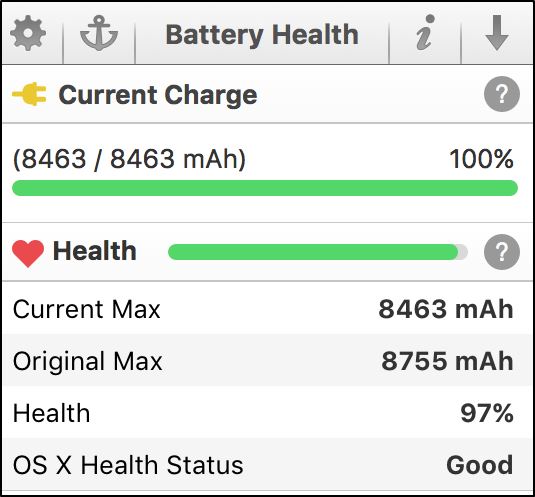
Има и приложения на трета страна. Но далеч от факта, че продавачът ще ви позволи да инсталирате в неговия MacBook, който дори не сте купили, приложения за трета страна.
Що се отнася до зарядното устройство, не трябва да купувате MacBook с неоригинални упражнения. Оригиналът има свой сериен номер. Колкото по -мощна е версията на лаптопа, толкова по -продуктивно трябва да бъде зарядното устройство.
Устройство за съхранение
Не забравяйте да проверите състоянието на устройството при проверка на употребяван компютър на Apple. Това вече може да бъде до голяма степен остарял HDD твърд диск или модерен SSD твърд -държавен диск.
Целият MacBook е стандартно инсталиран диск. Стартирайте го и обърнете внимание на артикула "Интелигентен статус". Стойността на "провереното" трябва да бъде тук.
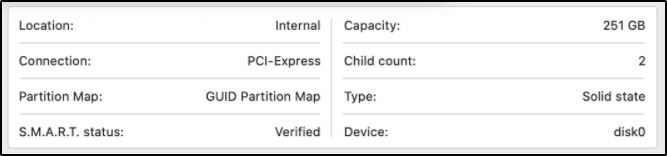
Ако закупите по -подходяща версия на MacBook, където SSD устройството е инсталирано, тогава няма да е излишно да проверите текущия запис и скоростта на четене. Единственият проблем е, че за проверка се използват специални комунални услуги. Той може да бъде зареден на вашия USB флаш устройство и стартиран от него, ако продавачът позволява.
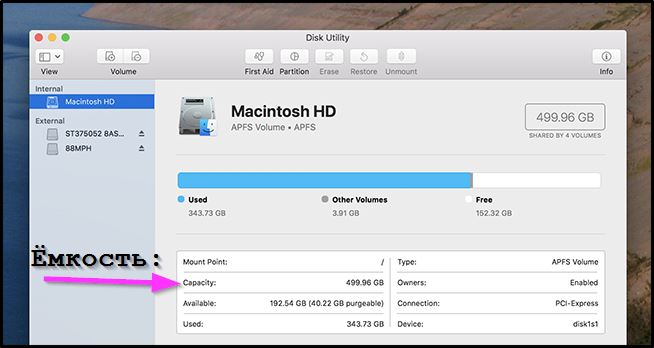
Тъй. Основното е, че показателите не са твърде ниски. Ниските вече могат да бъдат приписани на стойностите от около 300-400 mb/l. Това ще се счита за лош сигнал, ако SSD устройство е прикрепено към MacBook, а не стандартно твърдо устройство на HDD.
Хардуерен тест
Ако всички предишни закупени тестове MacBook са успешни, остава поне още едно действие. Ще се увери, че вашият избор е правилен. Или в последния момент откажете да купите.
За да направите това, изпратете MacBook за рестартиране. Когато компютърът започне да се зарежда, щракнете и задръжте бутона D на клавиатурата. Ако нищо не се случи, повторете процедурата, само този път държите два бутона наведнъж. А именно d и alt. Така ще започне същия тест, но вече чрез интернет.
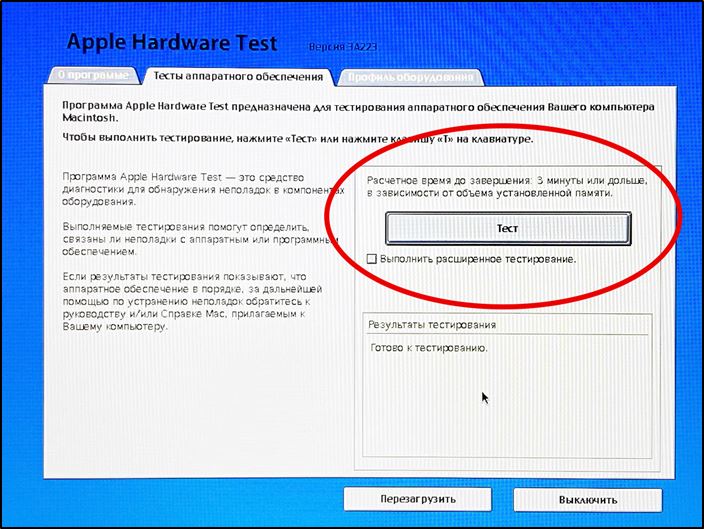
Тестването отнема само няколко минути. В някои случаи отнема до 6 минути до процедурата. Но завършването му трябва да изчака.
Когато анализът приключи, на екрана ще се показват кодовете на съществуващите грешки. Запишете ги или просто направете снимка. След това отидете на официалния уебсайт на производителя, където има подробно обяснение за всеки код за грешка за всеки код.
Грешките са най -разнообразните. Най -благоприятното развитие на събитията е кодът ADP000.
В крайна сметка той посочва, че в рамките на тестването на системата не са намерени грешки.
Интерфейси
По някаква причина мнозина забравят за необходимостта от тестване на всички портове и интерфейси. Но в случай на разпадането им, новият потребител на MacBook няма да има възможност да свърже същото USB устройство, използвайте Bluetooth, свържете се с безжичен интернет, използвайки вградения Wi-Fi модул и други неща.

Особено важно е да се уверите, че конекторът за зарядното устройство работи.
Видео карта
Тестването на видеокартата е най -лесно за изпълнение чрез стартиране на някаква мощна програма. Още по -добре, чрез компютърна игра.
В зависимост от декларираните характеристики на лаптопа, поставете съответните настройки в играта. Ако играта не се забави, всичко функционира без забавяне, всичко е наред с видеокартата.
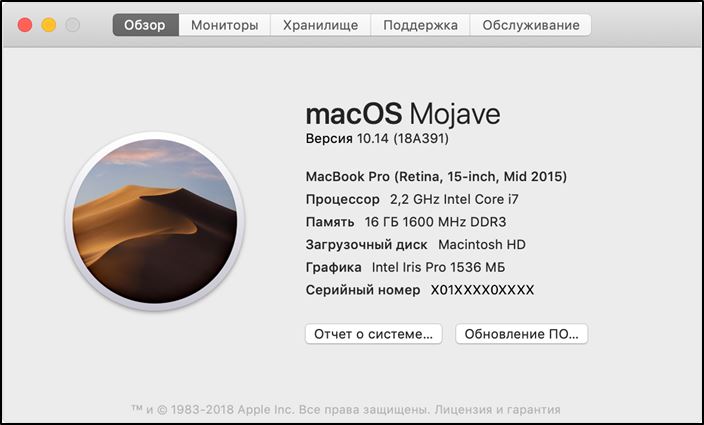
Но дори когато намалява нивото на настройките, играта все още работи като слайдшоу, видеокартата очевидно е някои проблеми. По -добре е да откажете такава покупка и да потърсите алтернативни опции.
Процедурата за избор на използван macBook е доста сложна, тъй като за кратък период от време е необходимо да имате време да извършите много действия.
Психология на продавача
Това не е пряко свързано с много преносимия компютър, произведен от Apple, но някои психологически аспекти все още трябва да обърнат внимание на.
Ако продавачът е уверен в своя продукт, той ще ви позволи да извършите всички процедури, за да проверите и дори да помогнете на купувача по много начини.
Но когато ситуацията не е съвсем чиста, можете да наблюдавате следната картина:
- Продавачът е забележимо нервен, показва това с думи или неговите действия;
- Той постоянно се втурва, моли да завърши проверката по -бързо;
- аларми, когато купувачът обръща внимание на онези нюанси, които продавачът се опита да скрие;
- Фрадес, отказва да продава компютър, ако се намерят неизправности;
- Опитвайки се да се разсее, да се съсредоточи върху себе си, като по този начин се намесва в нормално проверен MacBook;
- не е съгласен със заключенията, обвинява самия купувач в измама;
- Просто се опитвам да продадете компютъра, като постоянно намалява цената;
- Ако въпросите се задават по телефона и те предлагат измама, пуска телефона, блокира номера.
Забелязвайки нещо подобно зад продавача, няма смисъл да проверявате самия MacBook. Със сигурност той няма чиста история.
Заключение
Приятели, днес обсъдихме проверката на MacBook, преди да купим от ръка. Надяваме се, че тези съвети ще ви помогнат да закупите наистина висококачествено устройство, което няма да счупи друго след седмица.
https: // www.YouTube.Com/гледайте?V = 8gtfebc-zha
Разкажете ни за вашите истории от живота, споделете личния си опит, дайте на нашите читатели някои други съвети, които ще ви помогнат да направите правилната и безопасна покупка на използвано устройство от Apple.

